Slik husker du automatisk kjørerapplikasjoner fra den siste sesjonen i Ubuntu 14.04

Du har satt opp programmene du trenger. Vinduene dine er ordnet akkurat. Deretter krever noe annet din oppmerksomhet, og du må stenge. Ingen bekymringer. Du kan få Ubuntu til å huske alle dine kjørende applikasjoner og gjenopprette dem neste gang du logger inn.
For å få Ubuntu til å huske programmene du har kjørt i din nåværende økt, og gjenopprette dem neste gang du logger på, bruker du dconf -redaktør. Dette verktøyet erstatter gconf-editoren som er tilgjengelig i tidligere versjoner av Ubuntu, men er ikke tilgjengelig som standard. For å installere dconf-editoren, se instruksjonene i denne artikkelen.
MERK: Når vi sier å skrive noe i denne artikkelen, og det er anførselstegn rundt teksten, skriv IKKE anførselstegnene, med mindre vi spesifiserer noe annet.
Når dconf-editor er installert, klikker du på Dash-knappen øverst på Unity Launcher-linjen.
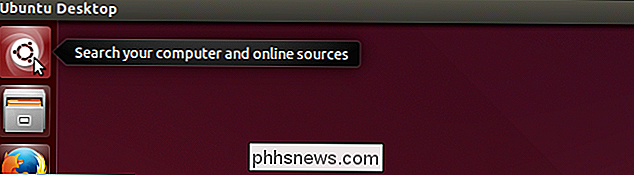
Start å skrive "dconf editor" i søkeboksen. Når "dconf Editor" -elementet vises, klikk på ikonet for å starte verktøyet.
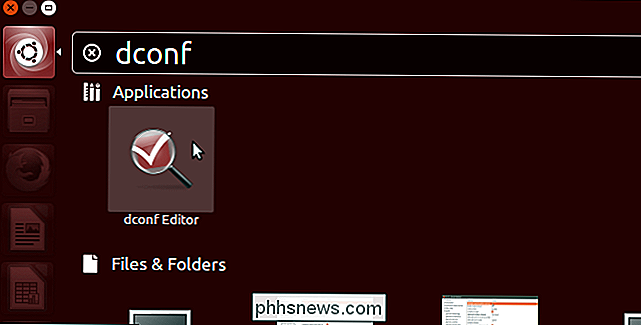
I vinduet "dconf Editor" klikker du på høyre pil ved siden av "org" i venstre rute for å utvide grenen av treet.
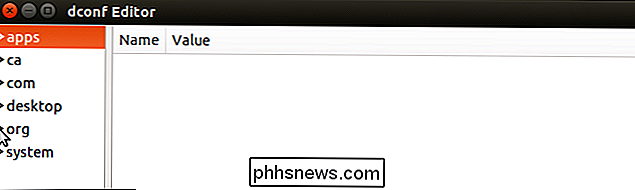
Under "org" klikker du på høyre pil ved siden av "gnome".
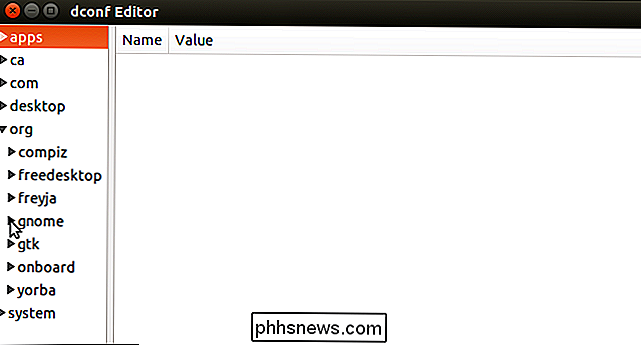
Under "gnome" klikker du på "gnome-session." I ruten, velg "Auto save-session" for å slå på alternativet.
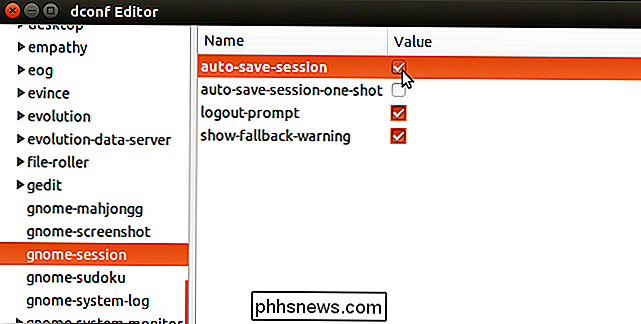
Lukk "dconf Editor" ved å klikke på "X" -knappen øverst i venstre hjørne av vinduet.
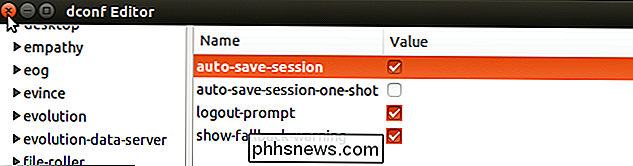
Neste gang du logger deg ut og logger på igjen, kjører du hele tiden applikasjoner vil bli gjenopprettet.

12 Tricks for å skrive raskere på iPhone eller iPad-tastaturet
Din iPhone-tastaturet tilbyr noen skjulte triks som kan hjelpe deg med å skrive raskere. iPads tilbyr også noen skjulte triks - visste du at du kan dele iPad-tastaturet og flytte det rundt på skjermen? Noen av disse triksene er godt gjemt. Du kan aldri oppdage dem før noen forteller deg - eller du leser om dem i en artikkel som denne.

Slik endrer du Android TV-enhetsnavnet
Android TV er Googles forsøk på å overta stuen, og med noen enheter tilgjengelig for under $ 99, er det ikke uvanlig for brukerne å ha mer enn en boks. Problemet er at når flere enheter identifiserer seg identisk på nettverket, hvordan skal du vite hvilken er hvilken? Endring av enhetsnavnet er super enkelt, og noe du definitivt vil gjøre hvis du har mer enn én identisk Android TV-boks i huset ditt.



